SILKYPIX Developer Studio 8 SE Guía de uso
4. Ajuste de la imagen (Control principal)
4-1. Operaciones básicas de ajuste
Flujo de las operaciones de ajuste
Seleccionado los parámetros que han sido previamente registrados como 1. “Efectos” en los parámetros de control, sirve para hacer ajustes en la imagen. Para ajustes finos, haciendo clic en 2. “Ícono de parámetros”. se cambia cada una de las funciones en 3. “Pestaña de página”. En la pestaña de página se realiza los cambios finos utilizando principalmente el control deslizante.
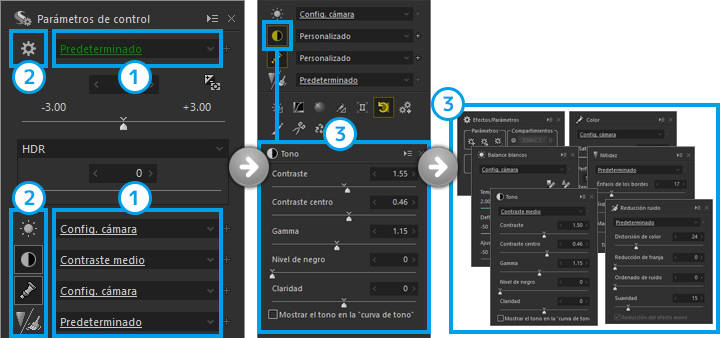
Ejemplo de las operaciones de ajuste (en caso del balance de blancos)
1. Selección de efecto
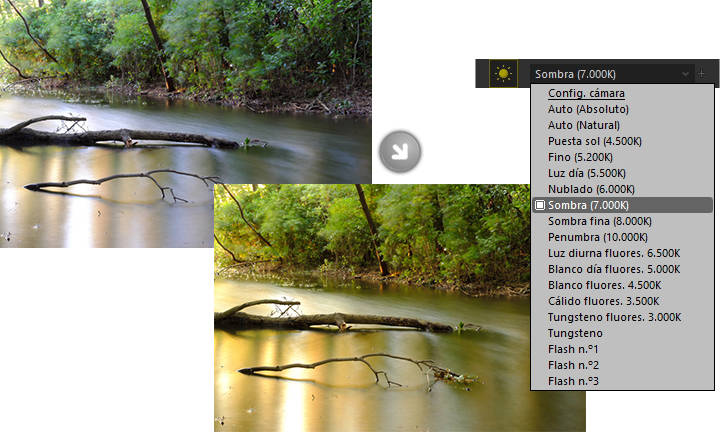
2. Ajuste detallado con el control deslizante
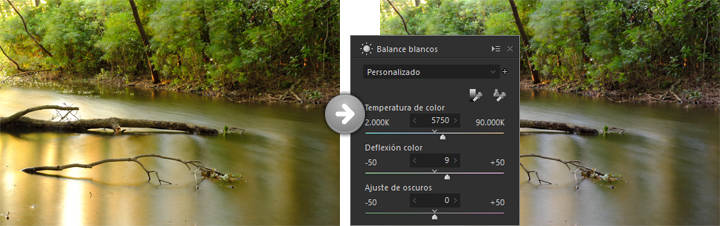
4-2. Control principal
Control de parámetros
Se realiza el ajuste básico de la imagen principalmente seleccionando los efectos (menú).
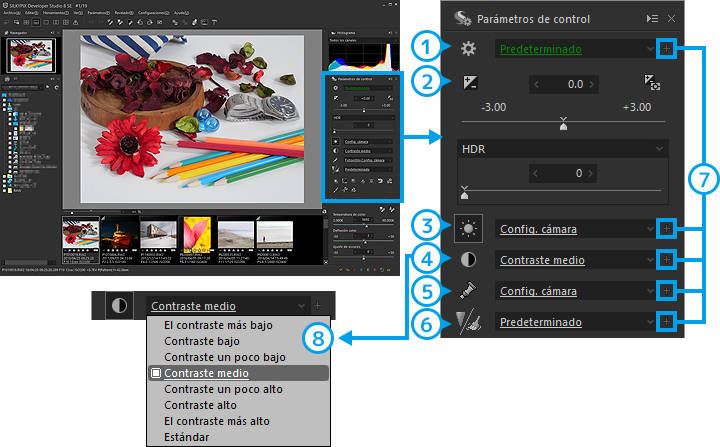
| Nombre | Descripción | |
|---|---|---|
| 1 | Efectos/Parámetros | Sirve para registrar y editar los efectos, guardar, leer, inicializar y copiar los parámetros de revelado. |
| 2 | Valor de exposición, HDR/Subexposición | Sirve para ajustar el brillo y el rango dinámico de la imagen. |
| 3 | Balance de blancos | Ajusta el tono de color de toda la imagen. |
| 4 | Tono | Sirve para ajustar la claridad y los tonos como el contraste y gamma. |
| 5 | Color | Ajuste del cambio y la intensidad de la Fotoestilo. |
| 6 | Nitidez / Reducción de ruido | Sirve para ajustar la intensidad del contorno o la cantidad de ruido en la imagen. |
| 7 | Registro de efecto | Sirve para registrar los parámetros configurados como un “efecto”. |
| 8 | Efecto | Los parámetros preestablecidos registrados se pueden ejecutar desde el menú. |
Pestaña de página
Sirve para realizar el ajuste detallado de los parámetros principalmente con el control deslizante.
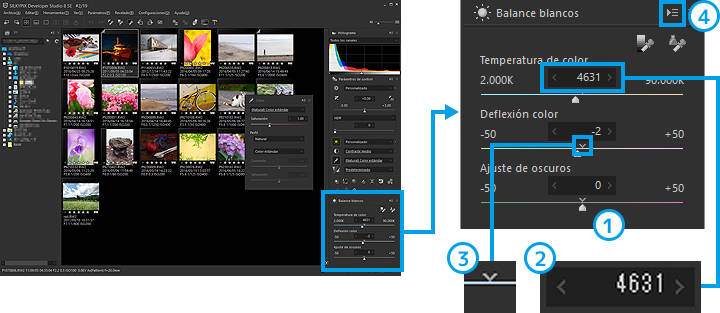
| Nombre | Descripción | |
|---|---|---|
| 1 | Control deslizante | Sirve para ajustar los parámetros moviendo el control hacia ambos lados. |
| 2 | Caja de edición | Se visualiza el valor de los parámetros. Además sirve para hacer un ajuste detallado introduciendo directamente los valores o haciendo clic con el ratón en los botones “<” y “>” de izquierda y derecha. |
| 3 | Marca de valor inicial | Se muestra el valor inicial de los parámetros. |
| 4 | Visualización del menú | La pestaña de página sirve para configurar como una ventana flotante. |
4-3. Ajuste de la imagen (Control principal)
Valor de exposición
En el “valor de exposición” sirve para ajustar el brillo de la imagen en un rango de -3.0EV~ +3.0EV.
1. Ajuste con el control deslizante
Moviendo el control deslizante hacia ambos lados, sirve para ajustar el valor de exposición en pasos de 0.1EV.

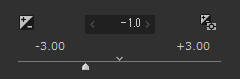

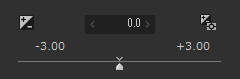

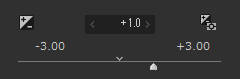


2. Sintonización fina del valor de exposición
Hacer clic con el ratón en los botones <> que se encuentran posicionados a los lados del valor de exposición para ajustar el valor en pasos de 0.01EV.
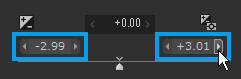
3. Corrección automática de exposición
Al presionar el botón de “Corrección automática de exposición”, el programa hace una evaluación de toda la imagen y realiza el ajuste del valor de exposición de manera automática.

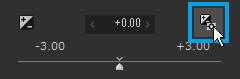

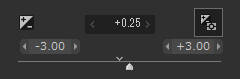

Sobreexposición / Subexposición de color / HDR
Con las funciones de HDR y Sobreexposición / Subexposición de color se pueden “aclarar las partes oscuras (sobreexposición)” y “oscurecer las partes brillantes (subexposición)”
1. Seleccionar HDR y Sobreexposición / Subexposición de color
Sirve para seleccionar HDR y Sobreexposición / Subexposición de color
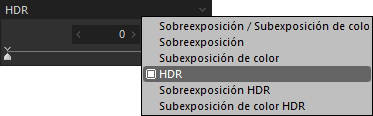
| HDR | Sobreexposición / Subexposición de color | |
|---|---|---|
| Efecto de corrección | Fuerte | Débil |
| Brillo de la imagen (brillo promedio) | Cambios grandes | Cambios pequeños |
| Finbalización | Exageración | Natural |
2. Ajuste con el control deslizante
Se ajusta la cantidad de corrección con el control deslizante.
Ejemplo de corrección HDR

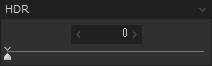

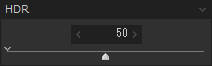

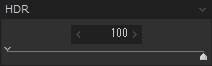


Ejemplo de corrección de Sobreexposición / Subexposición de color

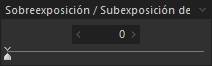

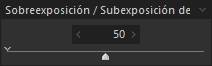

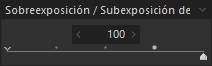


Balance de blancos
El balance de blancos es una función para ajustar el tono de color de la imagen completa. El valor inicial del balance de blancos se asume de la configuración de la cámara.
1. Selección de efecto
Seleccione el balance de blancos del menú según el color de la fuente de luz en el momento de la toma.
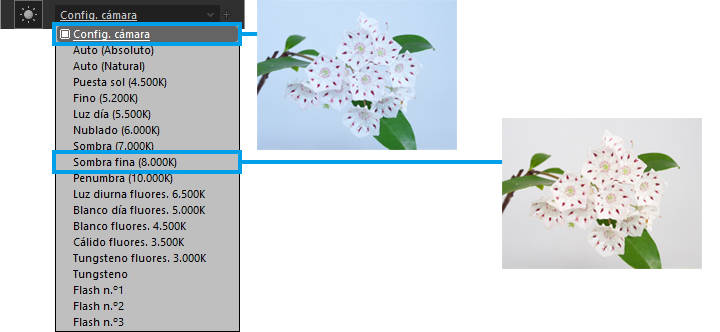
2. Ajuste con el control deslizante
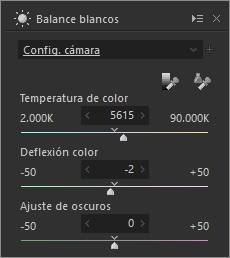
Con el control deslizante de “Temperatura de color” sirve para ajustar desde colores fríos a colores cálidos.

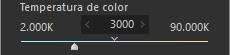

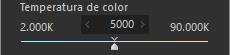

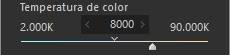


Con el control deslizante de “Deflexión de color” sirve para ajustar desde verde a magenta.

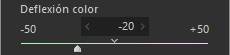

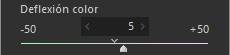

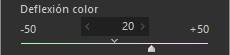


3. Herramienta de balance de grises
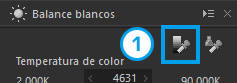
Indicar la parte gris de la imagen y ajustar el balance de blancos.
Haciendo clic en el ícono de la 1. “Herramienta de balance de grises” el cursor del ratón toma la forma de un cuentagotas. Posicionar el cursor del ratón en la área que se quiere colocar en gris en la pantalla de vista previa 2. “Indicación del ámbito”, entonces en el área indicada se configura el balance de blancos para que se convierta en gris.
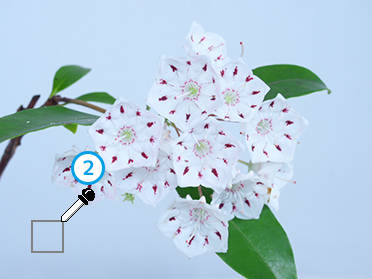


4. Herramienta de color de máscara (piel)
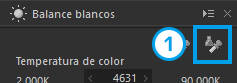
Se indica el color piel de la imagen y se ajusta la exposición y el balance de blancos.
Haciendo clic en el icono de 1. “Herramienta de color de máscara (piel)” el cursor del ratón toma la forma de un cuentagotas. Posicionar el cursor del ratón en la área que se quiere ajustar el color de máscara (piel) en la pantalla de vista previa, entonces en el área indicada se configura el balance de blancos para dar un hermoso tono de piel.



Tono
En tono se ajusta la claridad y el contraste.
1. Seleccionar efecto
Sirve para seleccionar desde el contraste más bajo al contraste más alto, de acuerdo al sujeto de la fotografía.

2. Ajuste con el control deslizante
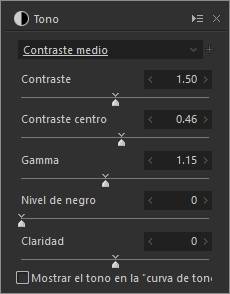
En “Contraste” se puede ajustar la intensidad de diferencia de contraste.






En “Contraste centro” se puede ajustar la diferencia de relación de contraste.






En “Gamma” se puede ajustar el brillo de medio tono, como “teclas bajas” y “teclas altas”.






3. Claridad
Si se aumenta la “claridad” se enfatizará la textura del sujeto de la fotografía.





Si se disminuye la “claridad” se atenuará la textura del sujeto de la fotografía.






Color (Fotoestilo)
En “Color” Sirve para ajustar la saturación o Fotoestilo.
1. Selección de Fotoestilo
La configuración inicial por defecto es la configuración de Fotoestilo de la cámara. En caso de hacer la toma en modo RAW, sirve para cambiar el tipo de Fotoestilo que se puede configurar con la cámara.
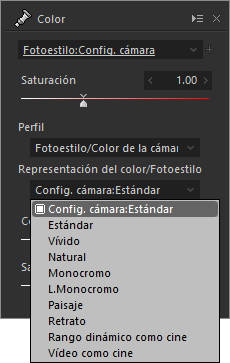

Estándar

Vívido

Natural

Monocromo

L.Monocromo

Paisaje

Retrato

Rango dinámico como cine

Vídeo como cine
2. Ajuste de la intensidad con el control deslizante de saturación.
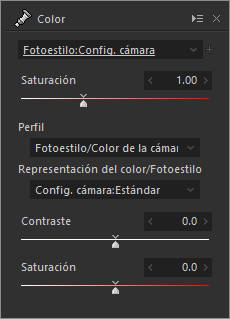
Con la "Saturación" se puede ajustar la intensidad de la imagen.

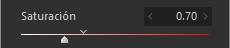

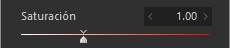

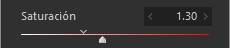
Nitidez
La función de nitidez sirve para ajustar la claridad o los detalles del contorno de la imagen. El valor inicial varía según la sensibilidad ISO.
1. Seleccionar desde los efectos
Dado que la nitidez y la reducción de ruido están interrelacionados (cuando se opera uno afecta al otro), la nitidez y la cantidad de ruido están en un efecto común.

2. Tipos de nitidez
Sirve para seleccionar entre 4 tipos de nitidez. El valor inicial es “Nitidez natural”. En esta guía se explica sobre la “Nitidez natural”.
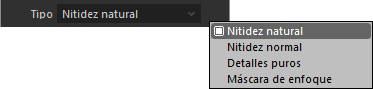
| Características | |
|---|---|
| Nitidez natural | Tiene un gran efecto sobre la superficie de enfoque, además la nitidez tiene pocos efectos secundarios en el área del autoenfoque. |
| Nitidez normal | Nitidez general. |
| Detalles puros | Sirve para lograr una nitidez fuerte sin deformar los detalles finos. |
| Máscara de enfoque | Sirve para indicar el ancho del contorno al que se aplica la nitidez. |
3. Efectos secundarios de la nitidez
En caso de aplicar la nitidez de forma extrema, los contornos pueden desaparecer y el ruido se acentúa.


Ejemplo de nitidez tenue

Ejemplo de nitidez fuerte
4. Ajuste con el control deslizante
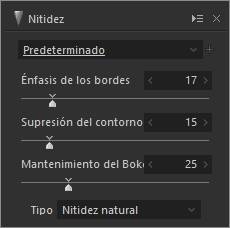
En “Énfasis de los bordes” se ajusta la nitidez de los bordes del sujeto de la fotografía.


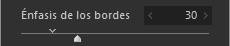

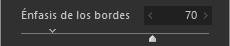

En “Supresión del contorno falso” se mitiga el efecto secundario de la nitidez que es la desaparición del contorno.


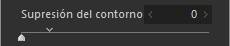

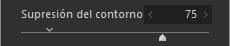

En “Mantenimiento del efecto Bokeh” se mitiga el ruido en el área desenfocada producido por el efecto secundario del ajuste de nitidez, además se mejora la conexión con la gradación.


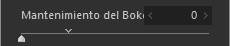

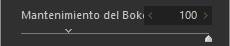

Reducción de ruido
La reducción de ruido es una función para mitigar el ruido cuando se ha empleado sensibilidad ISO alta. El valor inicial cambia con la sensibilidad ISO.
1. Seleccionar efecto
El efecto de reducción de ruido está interrelacionado con la nitidez. La nitidez y la cantidad de ruido estar interrelacionados (cuando se opera uno afecta al otro).

2. Conociendo los tipos de ruido
Los principales tipos de ruido que se pueden mitigar son los dos indicado a continuación.



| 1 | Ruido de color (color falso) | Sirve para mitigar el ruido de rojo, azul y verde que aparece cuando se hace la toma con sensibilidad ISO alta, con la función “Distorsión de color”. |
| 2 | Ruido de luminancia | Después de haber mitigado el ruido de color con la función “Distorsión de color”, se puede mitigar la granulación con la función de “Suavidad”. |
La reducción de ruido tiene los siguientes parámetros.
- Distorsión de color
- Reducción de franja
- Ordenado de ruido
- Suavidad
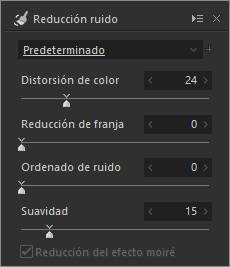
3. Distorsión de color (Mitiga el ruido de color)
Con la función “Distorsión de color” se puede mitigar el ruido de color que se genera con sensibilidad ISO alta. Después de haber mitigado el ruido de color, el ruido de luminancia permanece.


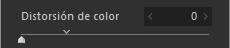

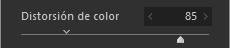

4. Reducción de franja
Con la función de “Reducción de franja” se puede mitigar el halo de color generalmente violeta en las partes brillantes de los contornos.


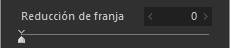

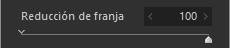

5. Ordenado de ruido
Con la función de “Ordenado de ruido” se puede ordenar los patrones de ruido de luminancia que se generan de manera aleatoria.




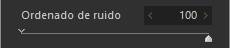

6. Suavidad (mitigar el ruido de luminancia)
Con la función de “Suavidad” se puede mitigar la granulación denominada “Ruido de luminancia”, luego de mitigar la distorsión del color. Si la suavidad se configura con demasiada intensidad, la nitidez de la imagen se debilitará.


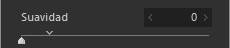

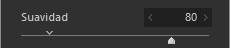

Copyright (C) Adwaa Co.,Ltd. 2004-2025. All Rights Reserved.